Seguir estándares bien establecidos durante el proceso de edición de video es la mejor manera de crear un video completo que tenga un aura de profesionalismo. Es por eso que incluir los nombres del elenco y el equipo al final del video puede ayudarlo a elevar la calidad general de su proyecto a un nivel superior. No hace falta decir que los créditos finales no se usan en todos los tipos de videos, ya que no tiene mucho sentido agregar una lista de créditos a un anuncio de video. Crear créditos continuos es una tarea sencilla, independientemente de la aplicación de edición de video que utilice, y en este artículo, le mostraremos cómo puede crear créditos finales continuos en Adobe After Effects.
Agregar títulos y textos a videos con Premiere Alternative FilmoraPro
Si bien Premiere Pro es lo suficientemente potente, es posible que necesite tiempo suficiente para dominar cómo agregar títulos y texto. Por lo tanto, le recomendamos que pruebe un software de edición de video FilmoraPro de precio mucho más bajo y videos perfectos con texto y títulos fácilmente.
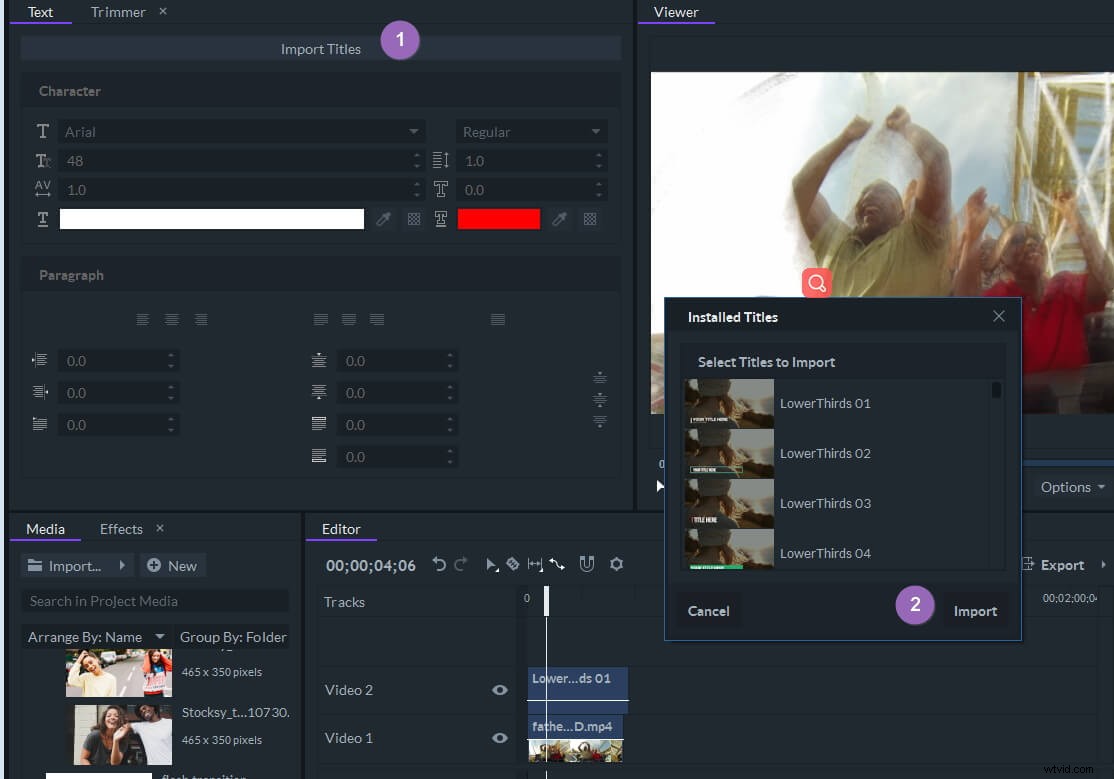
FilmoraPro ha incorporado algunos títulos y paquetes de texto impresionantes, puede agregarlos a los videos rápidamente. Además, puede personalizar la transformación de texto y la animación de texto haciendo doble clic en la línea de tiempo.
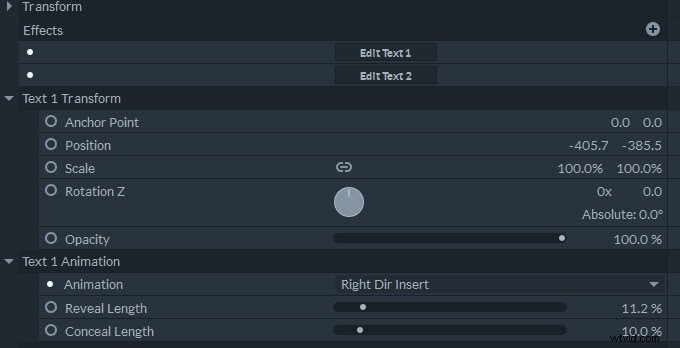
Además de agregar títulos, también puede agregar animación, corregir el color y crear cualquier cosa que pueda imaginar con estas sencillas herramientas profesionales. Descarga la versión de prueba gratuita y pruébalo gratis ahora.
¿Cómo crear créditos finales continuos en Adobe After Effects?
Lo primero que tendrás que hacer es crear una lista que contenga los nombres de todos los personajes del vídeo, así como todos los puestos que ocuparon los miembros del equipo durante la producción. Luego, debe agregar los nombres de todo el elenco y el equipo junto a las posiciones apropiadas del equipo o los nombres de los personajes que interpretaron.
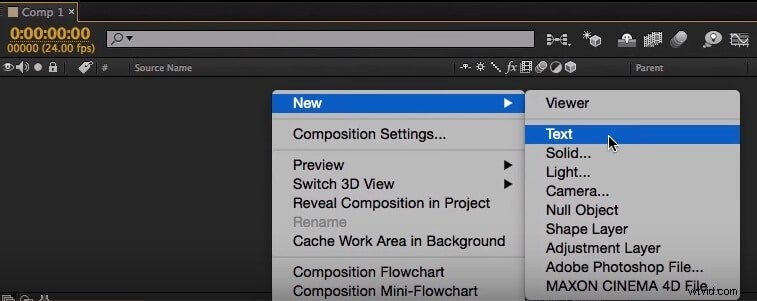
Una vez que haya completado este paso, puede abrir el proyecto en el que está trabajando en AE y crear una nueva composición. Dirígete a Nuevo submenú de la Capa menú y elige el Texto opción. Copie los nombres de los personajes de la lista que creó en Microsoft Excel o cualquier otra aplicación que le permita crear archivos basados en texto en la capa de texto que acaba de crear. Elige la fuente te gusta, ajusta el tamaño del texto y cambiar la Alineación seleccionada opción para Alineación a la derecha. Presiona CTL si usas una PC o Comando en Mac+D para duplicar la capa de texto , luego coloque la nueva capa paralela a la primera capa de texto que creó y configure la Alineación de texto para esa capa en Alineación izquierda .
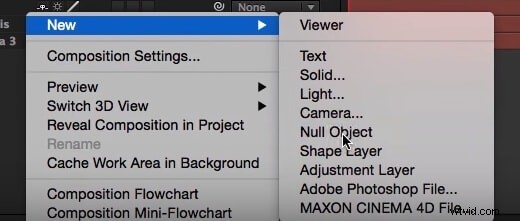
Copie los nombres del elenco y péguelo en la nueva capa de texto para eliminar el texto que copió de la primera capa de texto que creó. Crear una nueva capa de texto , escriba CAST y coloque esa capa sobre dos columnas de texto. Después de colocar la tercera capa correctamente, debe crear un Objeto nulo , haciendo clic en la Capa y seleccionando el objeto nulo opción de Nuevo submenú. Resalte las tres capas de texto y haga clic en el ícono de espiral para vincular la capa seleccionada al objeto nulo . Proceda a bloquear las capas de texto , ya que no desea cambiarlos más, y use la propiedad de posición del objeto nulo para centrar el texto y moverlo fuera de la pantalla. Coloca el cursor de reproducción al comienzo de la composición y luego haga clic en el ícono de cronómetro junto al objeto nulo para crear el primer fotograma clave.
Arrastre el cursor de reproducción hasta el final de la composición y, a continuación, cambie el valor de la configuración Posición. y mueve los créditos hacia arriba hasta que salgan de la pantalla. Haz clic en el icono de cronómetro para establecer un nuevo fotograma clave y luego reproducir los créditos de rollo para obtener una vista previa de los resultados. En caso de que desee realizar más cambios en el texto, asegúrese de desbloquear la capa de texto y pruebe diferentes opciones de formato de texto.
Conclusión
Aunque no hay nada complicado en el proceso de creación de una lista de créditos en AE, trabajar con varias capas de texto puede resultar complicado. ¿Utiliza Adobe After Effects para crear créditos finales continuos? Deje un comentario a continuación y comparta sus experiencias con nosotros.
